「スキャトレふうた」さんに関するよくある質問のまとめ
(Q)すでに口座をもっていますが、オリジナルインジケーターを表示する方法はありますか?
(A)キャンペーンにお申込みいただき、条件を満たされた方にプレゼントしております。
キャンペーン詳細はこちら
(Q)インジケーターの表示方法は?
(A)プレゼント対象の方にはプレゼントメールが届きます。
プレゼントメール内のURLからインジケーター等をダウンロードし、MT4(※)のデータフォルダに保存すると表示できます。
設定方法の詳細はプレゼントメールをご確認ください。
※MT4のダウンロード方法はこちら
(Q)インジケーターのダウンロード&保存方法が上手くいかない場合
(A)コピーの間違い、または保存場所の間違いが多いです。
再度ふうたさんの動画マニュアルに沿ってお試しください。(Macの方はこちら)
間違ってコピーしたものを保存するとMT4が重たくなったりフリーズしてしまう場合があります。
その場合は、MT4の入れ直しで初期化※を行います。アンインストール時に必ず
【ユーザーデータの削除】にチェックをいれてアンインストールし、
再度MT4をインストールして最初から設定のやり直しをお願いいたします。
※初期化を行いたくない場合は、間違ってコピーして保存したものを特定し削除をお願いいたします。
その他考えられる原因
・ダウンロードしたZipファイルが開かない
→Zipファイルを開く設定がWindowsの初期設定から変更されていることが原因です。
Zipファイルを開いたときにZipファイルを管理しているアプリの名前が表示(Winzipなど)されていますので、
使用していない場合はそのアプリのアンインストールをおすすめします。Windowsの初期設定に戻るため解決します。
(お問い合わせいただく方のほとんどがアプリの期限が切れて使えなくなっていることで起きていました。2023年7月時点)
・MT4に保存した後に、『MT4を閉じて開き直し』をしていない
→更新のために必要ですので、『MT4を閉じて開き直し』をお試しください。
(Q)インディケーターの利用期限について
(A)最大約3か月となります。
参考:過去の利用期限と延長版送付日はこちら
(Q)延長利用条件を満たしても延長版のインジケーターの案内メールが届きません。
(A)「取引画面のお知らせ」にも表示しておりますのでご確認をお願いいたします。
メールおよび取引画面のお知らせの両方に案内が届いていない場合は、状況をお調べいたしますので
お問い合わせフォームよりご連絡をお願いいたします。
(Q)「インディケーターのご利用条件を満たしておりません」と表示されます。
(A)インジケーターには使用期限があり、使用期限を過ぎると「インディケーターのご利用条件を満たしておりません」と表示されます。
延長利用の条件を満たされている方には、使用期限前に『延長版』インジケーターを【メール】および【取引画面右上のお知らせ】にてお送りしております。
URLからダウンロードしたインジケーターをデータフォルダ内に上書きすると表示できます。
※使用期限や延長版の送付予定日はインジケーターをお送りした【メール】または【取引画面右上のお知らせ】内に
記載されていますので、ご確認ください。
(Q)インディケーターの延長利用条件を教えてください。
(A)【キャンペーンページ】および【プレゼントメール内】に条件と期間が記載されていますので、ご確認ください。
(Q)利用期限が過ぎてしまいました。再度利用するにはどうすればよいでしょうか?
(A)再度利用することはできます。
延長利用条件は直近3か月の新規約定の合計1,000Lot以上となりますので、
満たされましたら個別にお問い合わせフォームまたはメール(info@jfx.co.jp)にご連絡をお願いいたします。
確認ができましたらメールにてインジケーターをお送りさせていただきます。
約定履歴の確認方法はこちら
お問い合わせフォームはこちら
(Q)延長版のインジケーターはいつもらえますか?
(A)【キャンペーンページ】および【プレゼントメール内】に送付日が記載されていますので、ご確認ください。
該当のお客様に【メール】および【取引画面右上のお知らせ】にてお送りいたします。
(Q)Macで利用できますか?
(A)MT4を提供している会社がMacの正規版を提供していないため、
動作保証対象外となりますが、お客様のMacで動作すれば利用することは可能です。
設定手順はこちら
(Q)クロスカウンターが表示されません。
(A)クロスカウンターは、任意での表示とさせていただいておりますため初期の状態で表示されません。
表示したいチャートへ各自で設定を行ってください。
(手順)
クロスカウンターを表示したいチャート上のどこでもいいので左クリックでチャートを選択し、
メニューバーの【挿入】→【インディケータ】→【カスタム】→「Fuuta_Crosscounter」を選択し、
表示された画面を【OK】で閉じると、クロスカウンター(青や赤の帯)が表示されます。
マニュアルはこちら
(Q)通貨ペアの変更をしたい。
(A)MT4の通貨ペアの変更方法はこちらです。
その他の便利な使い方として①②があります。
①「組」によって通貨ペアを管理する方法 マニュアルはこちら
②通貨ペアを変更するインジケーター(JFX-Synchro_Assets)を使う方法があります。
ふうたさんのインジケーター一式に含まれていますので、日足のチャートの上に挿入して使うと便利です。
是非ご参考ください。
(Q)ふうたさんの平均足をローソク足に変更をしたい。
(A)下記の手順で変更できます。
①チャート上で右クリック→表示中のインジケーター→「Fuuta_HeikinAshi1」を選択→削除→×で画面を閉じます
②チャート上で右クリック→プロパティ→色の設定タブを開く→上昇バー、下降バー、上昇ロウソク足、下降ロウソク足の4つの色設定を行う→OKで画面を閉じます
(Q)サブウィンドウの中にインジケータを表示させたい。
(A)下記の手順で入れることが出来ます。
ここでは「JFX-RCI」を入れます。(※1)
①ナビゲーター(※2)→インディケータ→「JFX-RCI」の上で左クリックしたまま表示したいサブウィンドウの上で左クリックを離します。
②OKをクリックします。
※1
「Bollinger Bands」「Moving Average」の場合は①の手順の後
適用価格をクリック→First Indicator's Dataをクリック→OKをクリックします。
※2
ナビゲーターが表示されていない場合は表示→ナビゲーターをクリックします。
(Q)ふうたさんと同じ順番になるようにチャートを並べ替えたい。
(A)設定手順はこちら
(Q)発注パネル(クイック注文)の表示の仕方
(A)クイック注文を『常時最前面』にすると、MT4を操作しても発注パネル(クイック注文)が後ろに隠れないので便利です。
【新Java版(C2版)】
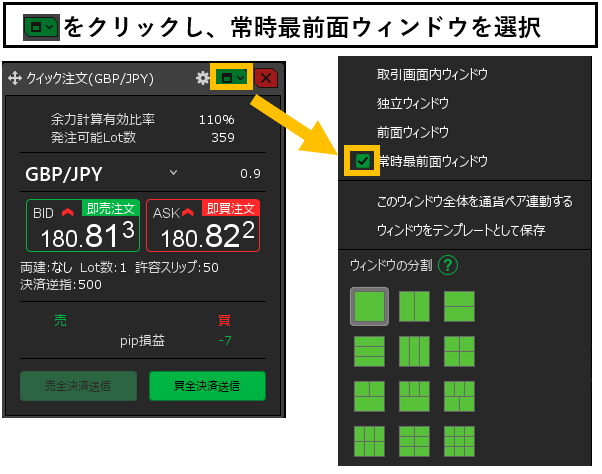
【.NET版】
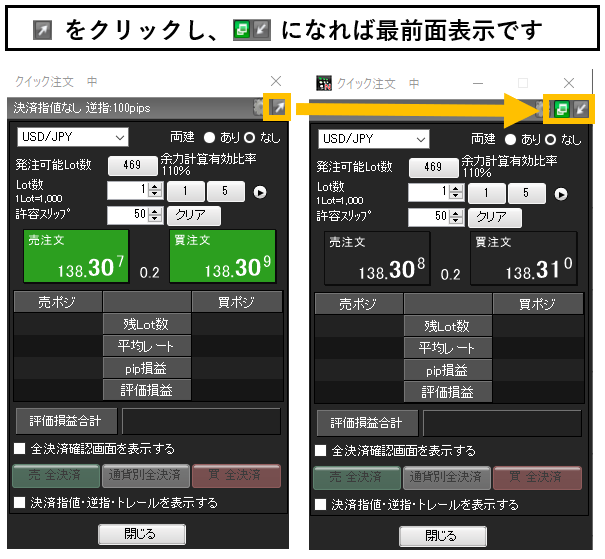
解決しない場合は、こちらから
お問い合わせください。

 0120-219-472
0120-219-472





